विंडोज 11/10 में कमांड प्रॉम्प्ट का उपयोग करके किसी प्रोग्राम को अनइंस्टॉल कैसे करें
इस पोस्ट में, हम आपको दिखाएंगे कि विंडोज 10(Windows 10) में कमांड प्रॉम्प्ट का उपयोग करके प्रोग्राम को कैसे अनइंस्टॉल किया(uninstall a program using Command Prompt) जाए । किसी प्रोग्राम को अनइंस्टॉल करने के लिए CMD का उपयोग करने का लाभ यह है कि उपयोगकर्ता सहभागिता की आवश्यकता नहीं होती है। प्रोग्राम की स्थापना रद्द करने की प्रक्रिया चुपचाप की जाती है। सीएमडी(CMD) विंडो एक अंतर्निहित उपयोगिता विंडोज मैनेजमेंट इंस्ट्रुमेंटेशन कमांड-लाइन(Windows Management Instrumentation Command-line) ( डब्लूएमआईसी(WMIC) ) का उपयोग करती है ताकि आपको एक स्थापित प्रोग्राम को सफलतापूर्वक निकालने में मदद मिल सके।
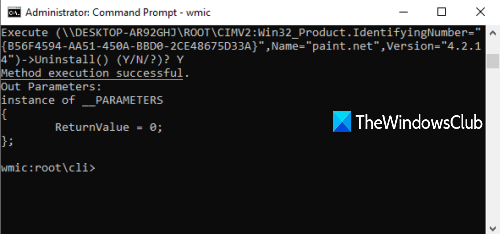
विंडोज़ में प्रोग्राम को अनइंस्टॉल(uninstall a program in Windows) करने के कई अन्य तरीके हैं । उदाहरण के लिए, आप किसी प्रोग्राम को अनइंस्टॉल करने के लिए रजिस्ट्री का उपयोग कर सकते हैं , सेटिंग्स ऐप(Settings app) , या प्रोग्राम को हटाने के लिए कुछ मुफ्त अनइंस्टालर सॉफ़्टवेयर(free uninstaller software) । जो लोग कमांड प्रॉम्प्ट(Command Prompt) का उपयोग करके ऐसा करना चाहते हैं , उनके लिए यह पोस्ट आसान है। आप सीएमडी(CMD) का उपयोग करके किसी प्रोग्राम को अनइंस्टॉल करने के लिए कुछ सरल कमांड निष्पादित कर सकते हैं ।
आइए देखें कि इसे कैसे करना है।
पढ़ें(Read) : सेफ मोड में प्रोग्राम अनइंस्टॉल कैसे करें।(How to uninstall programs in Safe Mode.)
कमांड प्रॉम्प्ट(Command Prompt) का उपयोग करके प्रोग्राम को अनइंस्टॉल करें
सबसे पहले सर्च बॉक्स में cmd टाइप करें, Command Prompt ऑप्शन पर राइट क्लिक करें और Run as एडमिनिस्ट्रेटर(Run as administrator) दबाएं । यह एलिवेटेड कमांड प्रॉम्प्ट(Command Prompt) विंडो लॉन्च करेगा। आप कमांड प्रॉम्प्ट को व्यवस्थापक के रूप में चलाने के(ways to run Command Prompt as administrator) लिए कुछ अन्य तरीकों का भी उपयोग कर सकते हैं ।
जब सीएमडी(CMD) विंडो खोली जाती है, तो इस कमांड को निष्पादित करें:
wmic
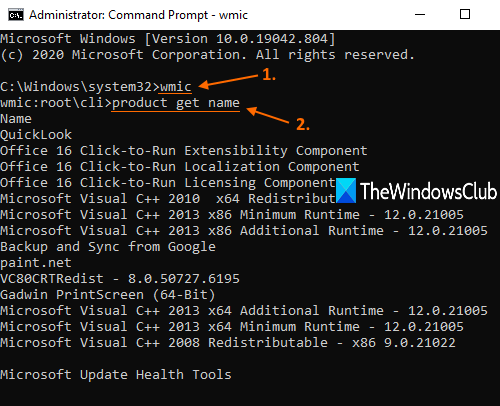
अब आप किसी प्रोग्राम को अनइंस्टॉल करने के लिए WMIC उपयोगिता का उपयोग कर सकते हैं। लेकिन, सबसे पहले, आपके पास प्रोग्रामों की सूची होनी चाहिए ताकि आप जांच सकें कि आप किस प्रोग्राम को अनइंस्टॉल करना चाहते हैं। उसके लिए, इस आदेश को निष्पादित करें:
product get name
विंडोज इंस्टालर(Windows Installer) का उपयोग करके इंस्टॉल किए गए सभी प्रोग्रामों की सूची कमांड प्रॉम्प्ट(Command Prompt) इंटरफ़ेस पर दिखाई देगी , जैसा कि उपरोक्त स्क्रीनशॉट में दिखाई देता है।
अब प्रोग्राम को अनइंस्टॉल करें। आदेश बन जाएगा:
product where name="name-of-the-program" call uninstall
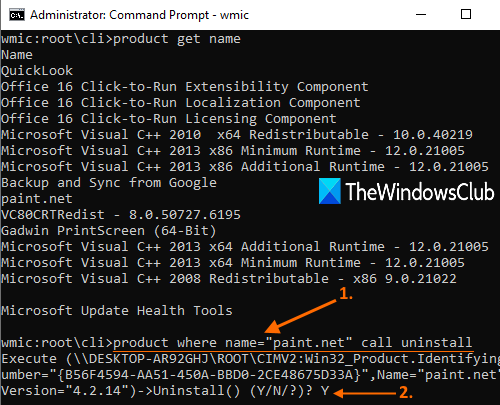
यहां, प्रोग्राम(name-of-the-program) के नाम को उसके वास्तविक नाम से बदलें । उदाहरण के लिए, यदि आपने अपने पीसी पर पेंट.नेट(Paint.NET) स्थापित किया है और इसे हटाना चाहते हैं, तो उस सूची में उसका नाम देखें, और उस नाम को जैसा है वैसा ही जोड़ें। आदेश बन जाएगा:
product where name="paint.net" call uninstall
अब, यह पुष्टि के लिए पूछेगा। इसके लिए Y(Y) टाइप करें और एंटर की दबाएं।
(Wait)कुछ सेकंड प्रतीक्षा करें । यह चुपचाप उस प्रोग्राम को अनइंस्टॉल कर देगा और आपको एक मेथड एक्जीक्यूशन सक्सेसफुल(Method execution successful) मैसेज दिखाई देगा।
इस तरह, आप कमांड प्रॉम्प्ट(Command Prompt) विंडो का उपयोग करके किसी प्रोग्राम को अनइंस्टॉल करने के लिए उपरोक्त कमांड या चरणों का उपयोग कर सकते हैं।
आशा है कि इससे सहायता मिलेगी।
आगे पढ़ें(Read next) :
- विंडोज़ में प्रोग्राम इंस्टॉल या अनइंस्टॉल नहीं कर सकते हैं ?
- कंट्रोल पैनल में सूचीबद्ध नहीं प्रोग्रामों को अनइंस्टॉल कैसे करें ?
Related posts
विंडोज 11/10 में सीएमडी या कमांड प्रॉम्प्ट कीबोर्ड शॉर्टकट की सूची
विंडोज 11/10 में एक प्रशासक के रूप में कमांड प्रॉम्प्ट कैसे चलाएं
विंडोज 11/10 में कमांड प्रॉम्प्ट का उपयोग करके ड्राइवरों को कैसे अपडेट करें
विंडोज 11/10 में एक फोल्डर में कमांड प्रॉम्प्ट कैसे खोलें
विंडोज 11/10 पर कमांड प्रॉम्प्ट में अंकगणितीय संचालन करें
पावरशेल और सीएमडी को उनकी डिफ़ॉल्ट सेटिंग्स पर रीसेट करें
विंडोज कमांड प्रॉम्प्ट में ऑटो कम्प्लीट कैसे चालू करें
विंडोज 11/10 में माइक्रोसॉफ्ट स्टोर एप्स को कैसे इंस्टाल या अनइंस्टॉल करें?
पता करें कि विंडोज कब स्थापित किया गया था। इसकी मूल स्थापना तिथि क्या है?
विंडोज 11/10 के लिए बेसिक कमांड प्रॉम्प्ट टिप्स
विंडोज 11/10 में सेफ मोड में प्रोग्राम कैसे इंस्टॉल और अनइंस्टॉल करें
विंडोज 11/10 में भाषाएं कैसे स्थापित और अनइंस्टॉल करें
BCUninstaller विंडोज 11/10 के लिए एक बल्क क्रैप अनइंस्टालर है
विंडोज 10 के कमांड प्रॉम्प्ट के लिए 34 कीबोर्ड शॉर्टकट
विंडोज 11/10 के लिए सर्वश्रेष्ठ मुफ्त अनइंस्टालर सॉफ्टवेयर
कमांड प्रॉम्प्ट से माइक्रोसॉफ्ट स्टोर ऐप कैसे खोलें
डेस्कटॉप शॉर्टकट के साथ कमांड प्रॉम्प्ट कमांड कैसे चलाएं
कमांड प्रॉम्प्ट या शॉर्टकट का उपयोग करके क्लिपबोर्ड साफ़ करें
कमांड प्रॉम्प्ट या बैच फ़ाइल का उपयोग करके यूएसबी फ्लैश ड्राइव से वायरस निकालें
कमांड प्रॉम्प्ट (सीएमडी) - 8 नेटवर्क कमांड जो आपको पता होनी चाहिए
